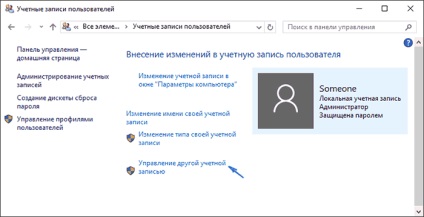
Як видалити обліковий запис на Windows 7
Видалити обліковий запис можна покроково:
- заходимо в меню «Пуск» і виробляємо запуск «Параметри»;
- далі - пошук розділу «Облікові записи»;
- перемикання на вкладення «Сім'я і інші користувачі», шукаємо непотрібну обліковий запис і натискаємо по ній, з'явиться віконце з опціями зміни виду облікового запису або її вилучення (потрібно натиснути саме на цей параметр);
- у вікні, яке з'явилося після натискання, потрібно клікнути по запису «Видалити обліковий запис і дані».
Як видалити обліковий запис на Windows 8
Видалити обліковий запис можна більш "щадним" способом - видалення тим же першим методом, що і Windows 7, але тільки в класичній варіації - за допомогою використання панелі управління Windows, яка перед видаленням «учеткі» попереджає про можливі наслідки.
Щоб видалити обліковий запис відбувається в кілька етапів:
Як видалити обліковий запис на Windows 10
Для того, щоб здійснити видалення облікового запису в Віндовс 10, можна просто її стерти за допомогою командного рядка.
Це робиться так:
- запуск командного рядка в контекстному меню кнопкою «Пуск» адміністратором комп'ютера;
- введення команди net users + «Enter»;
- введення команди net user Імя_пользователя / delete і натискаємо на «Enter» (ім'я користувача - назва запису, яку потрібно видалити).
Видалення облікових записів користувачів - членів сім'ї
Варто врахувати, що такі записи, як правило, не видаляються стандартним чином. Потрібно в додатку «Параметри» в пункті «Сім'я і інші користувачі» клікнути на обліковий запис потрібного користувача і за допомогою натискання на «Блокувати» підтвердити заборону на роботу облікового запису безпосередньо на даному ПК.
Якщо на комп'ютері або ноутбуці немає облікових записів під паролем, то сторонньому користувачеві буде закритий доступ до управління даними комп'ютерним пристроєм. Дозволити йому користуватися ПК може тільки Адміністратор, знявши блокування в зворотному порядку - клік по «Дозволити» з підтвердженням в додаткової опції.